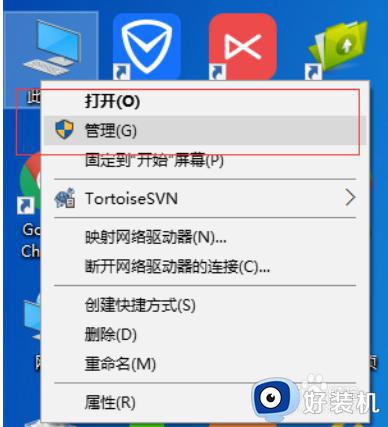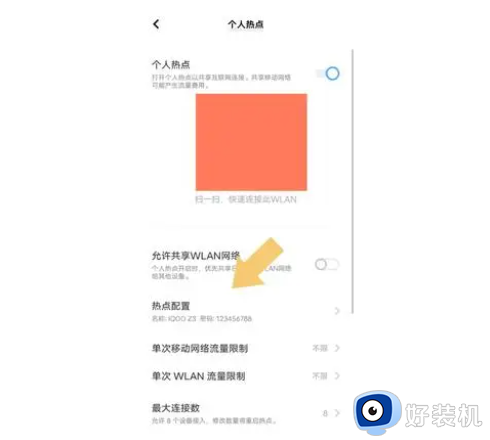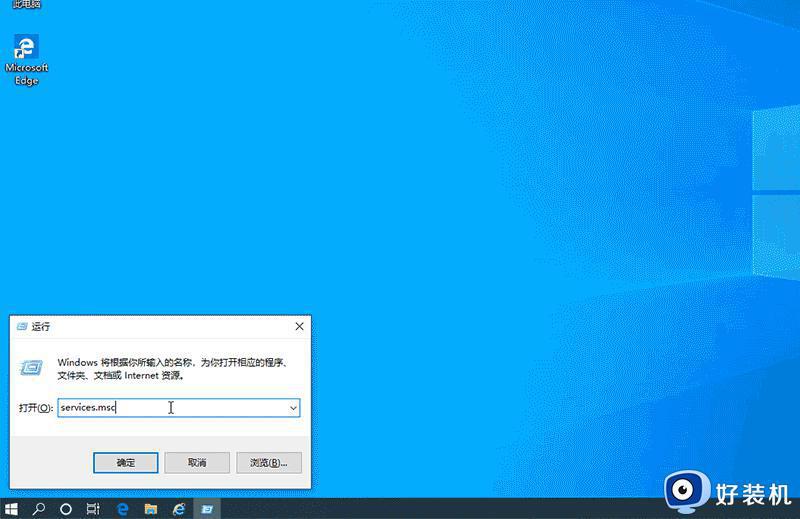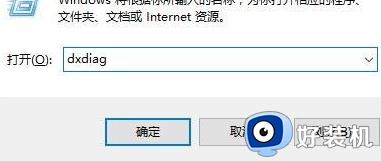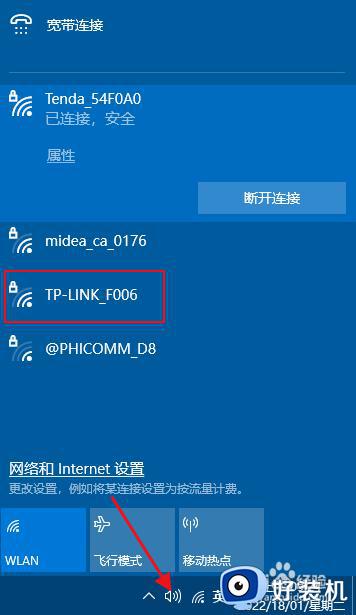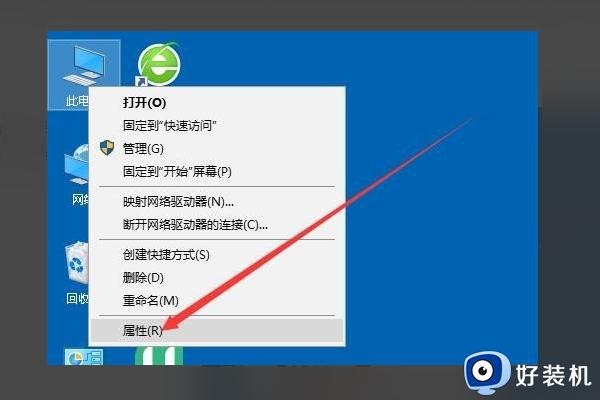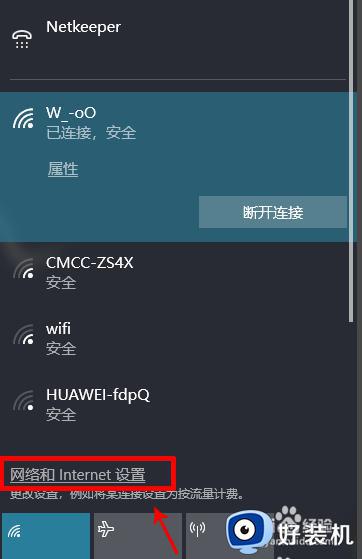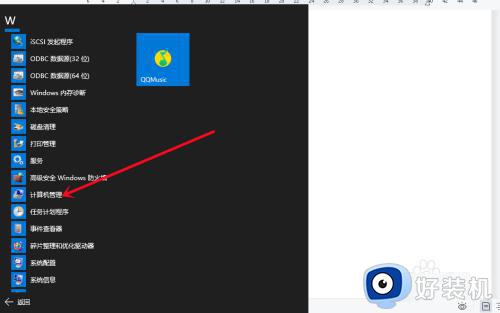win10热点正在断开连接怎么办 win10热点显示正在断开连接修复方法
当用户在选择给win10笔记本电脑连接热点网络时,却老是会出现热点显示正在断开的情况,今天小编就给大家带来win10热点正在断开连接怎么办,如果你刚好遇到这个问题,跟着小编一起来操作吧。
解决方法:
方法一:开关飞行模式
点击任务栏最右边的通知中心按钮,点击【飞行模式】选项打开后系统自动断网,然后再点击一下,重新联网,此时再启动【移动热点】就行了。
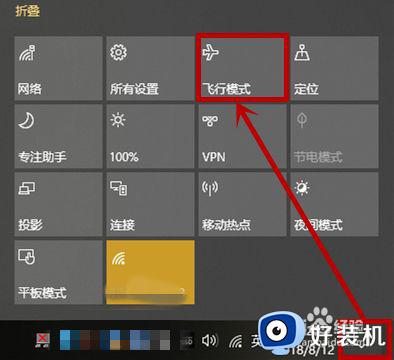
方法二:网络重启
1.点击任务栏左边的小娜图标,在搜索框输入“命令提示符”。
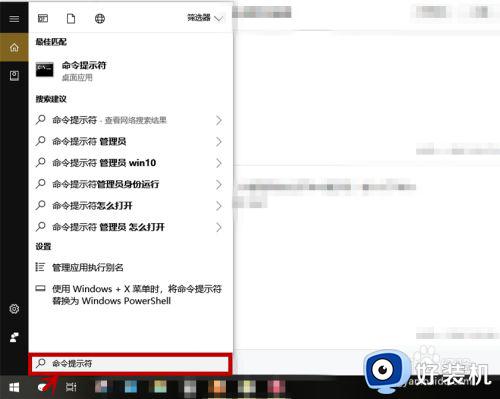
2.右击搜索到的【命令提示符】,在弹出菜单选择【以管理员身份运行】选项。
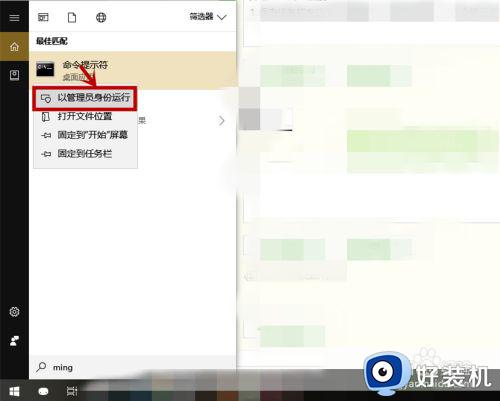
3.在弹出的【管理员:命令提示符】界面输入“netsh winsock reset”,出现重置成功提示后,重新启动电脑就行了。
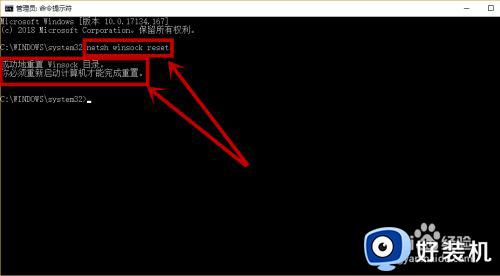
方法三:卸载掉其它第三方移动热点软件
之前我们下载并安装的第三方移动热点软件要及时删除,避免软件冲突给我们的使用造成不便。
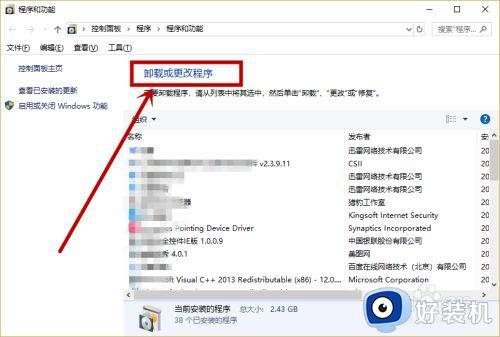
方法四:更新电脑系统
win10的版本bug还是比较多的,通过系统更新可以很好的帮助我们解决此类问题,具体方法就是进入设置>>更新和安全,进行系统的更新。
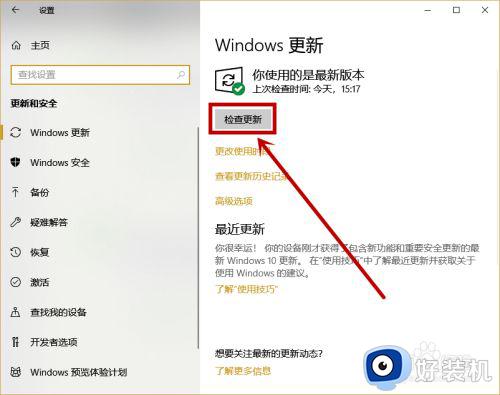
以上就是有关win10热点显示正在断开连接修复方法的全部内容,有遇到这种情况的用户可以按照小编的方法来进行解决,希望能够帮助到大家。